El mundo de la fotogrametría ha experimentado una revolución gracias a herramientas potentes y accesibles. Entre ellas, 3DF Zephyr destaca como una solución líder, permitiendo a profesionales y entusiastas transformar fotografías en modelos 3D de alta calidad. En esta guía exhaustiva, te llevaremos de la mano a través de todo lo que necesitas saber para dominar este software, respondiendo a las preguntas más comunes y ofreciendo soluciones a los problemas frecuentes.
¿Qué es 3DF Zephyr y por qué deberías usarlo? – Resolviendo tus Dudas
En primer lugar, 3DF Zephyr es un software de fotogrametría desarrollado por 3Dflow. Su principal función es procesar conjuntos de fotografías (tomadas desde diferentes ángulos) de un objeto o escena y, como resultado, generar un modelo 3D texturizado.
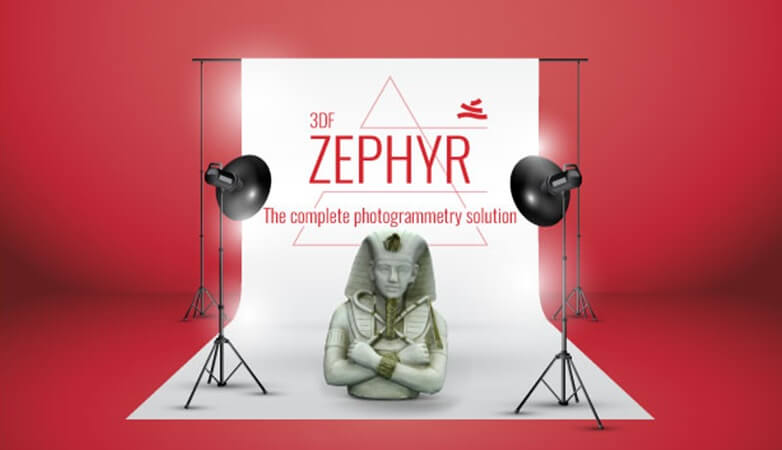
Pero, ¿por qué elegir 3DF Zephyr sobre otras opciones? Aquí tienes algunas razones clave, respondiendo directamente a las inquietudes más comunes:
- Interfaz Intuitiva: A pesar de su potencia, Zephyr ofrece una interfaz amigable y fácil de navegar, ideal tanto para principiantes como para usuarios experimentados. (Pregunta frecuente: «¿Es 3DF Zephyr difícil de aprender?»)
- Versatilidad: Zephyr se adapta a una amplia gama de aplicaciones, desde la creación de modelos 3D de artefactos arqueológicos hasta la generación de terrenos para videojuegos o la reconstrucción de escenas de accidentes. (Pregunta frecuente: «¿Para qué puedo usar 3DF Zephyr?»)
- Control Total: A diferencia de algunas soluciones automatizadas, Zephyr te brinda un control granular sobre cada etapa del proceso, permitiéndote ajustar parámetros y optimizar los resultados.
- Ediciones y Precios: ¿Cuál es la mejor opción para mí? Además, Zephyr ofrece diferentes versiones (Free, Lite, Pro, y Aerial), cada una adaptada a diferentes necesidades y presupuestos. Consulta nuestra tabla comparativa detallada más abajo para tomar la mejor decisión.
- Comunidad Activa: ¿Dónde puedo encontrar ayuda? Finalmente, cuenta con una comunidad en línea vibrante y foros de soporte donde puedes resolver dudas y compartir conocimientos.
Tabla Comparativa de Versiones de 3DF Zephyr (Free, Lite, Pro, Aerial
| Característica | 3DF Zephyr Free | 3DF Zephyr Lite | 3DF Zephyr Pro | 3DF Zephyr Aerial |
| Límite de Fotos | 50 | 100 | Ilimitado | Ilimitado |
| Estaciones de Trabajo | 1 | 1 | 2 | 2 |
| Soporte de GPU (CUDA) | 1 GPU | 2 GPUs | Ilimitado | Ilimitado |
| Puntos de Control (GCPs) / Distancias | No | No | Sí | Sí |
| Herramientas de Dibujo | No | No | Sí | Sí |
| Análisis (Volúmenes, etc.) | No | No | Sí | Sí |
| Soporte de Escáneres Láser | No | No | Sí | Sí |
| Soporte de Mallas de Referencia | No | Sí | Sí | Sí |
| Importación de Nubes de Puntos Estructuradas | No | Sí | Sí | Sí |
| Exportación de Ortomosaicos y DSM (Modelo Digital de Superficie) Verdaderos | No | No | No | Sí |
| Herramientas de CAD | No | No | No | Sí |
| Soporte de Imágenes Multiespectrales/Térmicas | No | No | Sí | Sí |
| Codificación/Decodificación de Proyectos | No | No | Sí | Sí |
| Procesamiento por Lotes | No | Sí | Sí | Sí |
| Máscaras de Fotos | Sí | Sí | Sí | Sí |
| Soporte Técnico | Foro | Prioritario | Prioritario | Prioritario |
| Precio (Aproximado, Licencia Perpetua) | Gratis | 249 € + IVA | 4200 € + IVA | 5900 € + IVA |
| Suscripción mensual (Aproximado) | – | 89 € | 350 € | 450 € |
Primeros Pasos con 3DF Zephyr: Preparando tu Proyecto – Evitando Errores Comunes
Antes de sumergirte en el software, es crucial preparar adecuadamente tu proyecto de fotogrametría. Aquí tienes algunos consejos esenciales, incluyendo soluciones a problemas comunes:

- Captura de Imágenes: La Base de un Buen Modelo 3D
- Utiliza una cámara de buena calidad: Aunque puedes usar incluso tu smartphone, una cámara DSLR o sin espejo te dará mejores resultados.
- Iluminación uniforme: Evita sombras duras y cambios bruscos de luz. Si es posible, utiliza un estudio con iluminación difusa. (Problema común: «Mis modelos 3D tienen sombras extrañas»). Solución: Utiliza al menos dos fuentes de luz difusa o un softbox.
- Solapamiento suficiente: Asegúrate de que cada fotografía se solape con las adyacentes en al menos un 60-80%. (Problema común: «3DF Zephyr no alinea mis fotos»). Solución: Aumenta el solapamiento entre fotos.
- Múltiples ángulos: Captura imágenes desde diferentes alturas y ángulos alrededor del objeto o escena.
- Evita objetos reflectantes o transparentes: Estos materiales pueden causar problemas durante el procesamiento. (Problema común: «Mi modelo 3D tiene agujeros o artefactos»). Solución: Cubre superficies reflectantes con un spray mate temporal o utiliza técnicas de polarización.
- Enfoque nítido
- Fondos uniformes y que contrasten, para asi evitar trabajo en post procesado.
- Importación de Imágenes:
- Una vez que tengas tus imágenes, inicia 3DF Zephyr y crea un nuevo proyecto.
- Importa tus fotografías. Zephyr soporta varios formatos, incluyendo JPG, TIFF, PNG, y RAW.
El Flujo de Trabajo en 3DF Zephyr: Paso a Paso – Tutorial Detallado
El proceso de fotogrametría en 3DF Zephyr generalmente sigue estos pasos:
- Orientación de Cámaras (Alineación): Tu Primer Paso hacia el 3D
- En esta fase, Zephyr analiza las imágenes, identifica puntos en común entre ellas y calcula la posición y orientación de la cámara para cada fotografía.
- Para ello, utiliza algoritmos avanzados de Structure from Motion (SfM).
- Generación de Nube de Puntos Densa: Dando Forma a tu Modelo
- Después de la alineación, Zephyr genera una nube de puntos densa, que representa una reconstrucción tridimensional preliminar del objeto o escena.
- Asimismo, puedes ajustar la densidad y calidad de la nube según tus necesidades.
- Creación de Malla 3D: Convirtiendo Puntos en Superficies
- A partir de la nube de puntos densa, Zephyr crea una malla 3D, que es una superficie continua formada por triángulos.
- Es más, puedes controlar la resolución de la malla y aplicar técnicas de decimación para optimizar el número de polígonos.
- Generación de Textura: Añadiendo Color y Realismo
- Finalmente, Zephyr proyecta los colores de las fotografías originales sobre la malla 3D, creando una textura fotorrealista.
- Por último, puedes exportar el modelo 3D texturizado en varios formatos, como OBJ, PLY, FBX, y STL.
Técnicas Avanzadas y Consejos de Optimización – Nivel Experto
Puntos de Control (GCPs): Precisión Geodésica para Profesionales. Si necesitas una precisión geodésica, puedes utilizar puntos de control terrestre (GCPs) medidos con GPS de alta precisión. (Pregunta avanzada: «¿Cómo usar GCPs en 3DF Zephyr?»)
Máscaras: Eliminando lo que no Necesitas. Utiliza máscaras para eliminar áreas no deseadas o fondos de tus imágenes antes del procesamiento.
Herramientas de Edición de Malla: Perfeccionando tu Modelo. Zephyr incluye herramientas para limpiar, suavizar, rellenar agujeros y editar la malla 3D.
Análisis de Calidad: Asegurando Resultados Óptimos. Utiliza las herramientas de análisis de Zephyr para evaluar la precisión y calidad de tu modelo.
Procesamiento por Lotes: Ahorrando Tiempo en Proyectos Grandes. Si tienes múltiples proyectos, puedes automatizar el procesamiento utilizando la función de procesamiento por lotes.
Reconstrucción por regiones: Dividiendo para Conquistar. Si es necesario, puedes dividir proyectos grandes en regiones mas pequeñas y fáciles de manejar.
Preguntas Frecuentes (FAQ) – Respuestas a tus Dudas Más Comunes sobre 3DF Zephyr
¿Cuáles son los requisitos mínimos y recomendados de hardware para 3DF Zephyr?
R: 3DF Zephyr es un software que puede ser exigente con el hardware, especialmente para proyectos grandes y complejos. Aquí tienes una guía detallada:
- Requisitos Mínimos (para proyectos pequeños y aprendizaje):
- Sistema Operativo: Windows 10 o Windows 11 (64 bits)
- Procesador: Intel Core i3 o AMD Ryzen 3 de doble núcleo (o superior)
- Memoria RAM: 8 GB
- Tarjeta Gráfica: Compatible con NVIDIA CUDA y con al menos 2 GB de VRAM (NVIDIA GeForce GTX 960 o superior)
- Almacenamiento: 20 GB de espacio libre en disco (SSD recomendado)
- Requisitos Recomendados (para proyectos medianos):
- Sistema Operativo: Windows 10 o Windows 11 (64 bits)
- Procesador: Intel Core i7 o AMD Ryzen 7 de cuatro núcleos o más
- Memoria RAM: 16 GB o 32 GB
- Tarjeta Gráfica: NVIDIA GeForce RTX 2060 / RTX 3060 o superior (con 6 GB de VRAM o más)
- Almacenamiento: SSD NVMe de 500 GB o más
- Requisitos para Proyectos Grandes/Profesionales:
- Sistema Operativo: Windows 10 o Windows 11 (64 bits)
- Procesador: Intel Core i9 o AMD Ryzen 9 / Threadripper
- Memoria RAM: 64 GB o más
- Tarjeta Gráfica: NVIDIA GeForce RTX 3080 / RTX 3090 / RTX 4080/ RTX 4090 o NVIDIA Quadro (con 10 GB de VRAM o más)
- Almacenamiento: SSD NVMe de 1 TB o más (o configuración RAID)
Nota importante sobre la GPU: 3DF Zephyr utiliza intensivamente la GPU (tarjeta gráfica) para acelerar el procesamiento. Una tarjeta gráfica NVIDIA compatible con CUDA es altamente recomendable. Cuanto más potente sea la GPU, más rápido será el procesamiento. Las GPUs integradas de Intel no son recomendables.
¿Cómo puedo mejorar la calidad de mis texturas en 3DF Zephyr?
R: La calidad de las texturas es crucial para obtener un modelo 3D fotorrealista. Aquí tienes algunos consejos clave:
- Iluminación: Utiliza una iluminación uniforme y difusa. Evita las sombras duras y los reflejos directos. Un estudio con softboxes o luz natural difusa es ideal.
- Resolución de la Imagen: Utiliza la máxima resolución posible que permita tu cámara. Cuanto mayor sea la resolución, más detalle tendrán las texturas.
- Enfoque: Asegúrate de que todas las imágenes estén perfectamente enfocadas.
- ISO Bajo: Mantén el ISO de la cámara lo más bajo posible para evitar el ruido digital, que puede afectar la calidad de la textura.
- Formato de Imagen: Si tu cámara lo permite, dispara en formato RAW y luego convierte a TIFF o PNG para el procesamiento en 3DF Zephyr. Estos formatos conservan más información que el JPG.
- Configuración de Zephyr: En la configuración de generación de textura, ajusta los parámetros de calidad. Puedes experimentar con diferentes opciones para encontrar el mejor equilibrio entre calidad y tiempo de procesamiento.
- Overlapping: Un buen solapamiento, como se mencionó antes, es vital.
¿Puedo usar 3DF Zephyr para escanear personas?
R: Sí, es posible escanear personas con 3DF Zephyr, pero hay consideraciones especiales:
- Inmovilidad: La persona debe permanecer completamente inmóvil durante el proceso de captura de imágenes. Cualquier movimiento, por pequeño que sea, causará problemas en la alineación y generará artefactos en el modelo 3D.
- Respiración: La respiración puede ser un problema. Se recomienda que la persona contenga la respiración brevemente durante la captura de cada serie de fotos.
- Ropa: La ropa con texturas complejas, patrones repetitivos o telas brillantes puede ser difícil de reconstruir. La ropa lisa y de colores sólidos funciona mejor.
- Cabello: El cabello fino y suelto es muy difícil de capturar con fotogrametría. Se recomienda recoger el cabello o usar un gorro ajustado.
- Sistemas multicámara: Para escanear personas de forma eficiente, es habitual utilizar sistemas de varias cámaras sincronizadas para poder hacer todas las capturas a la vez.
3DF Zephyr vs RealityCapture: ¿Cuál es mejor?
R: Tanto 3DF Zephyr como RealityCapture son excelentes softwares de fotogrametría, cada uno con sus fortalezas y debilidades. No hay una respuesta única a la pregunta de «cuál es mejor», ya que depende de tus necesidades y presupuesto.
- 3DF Zephyr:
- Ventajas: Interfaz más amigable para principiantes, opciones de licencia perpetua, buen soporte para escáneres láser, excelente relación calidad-precio en las versiones Lite y Pro.
- Desventajas: Puede ser más lento que RealityCapture en algunos casos, menos opciones de exportación avanzadas.
- RealityCapture:
- Ventajas: Extremadamente rápido, excelente para proyectos muy grandes, más opciones de exportación, soporte para procesamiento en la nube (con créditos PPI).
- Desventajas: Interfaz menos intuitiva, modelo de licencia basado en créditos (PPI – Pay Per Input), puede ser más caro para algunos usuarios.
Recomendación: Si eres principiante o tienes un presupuesto limitado, 3DF Zephyr (Lite o Pro) es una excelente opción. Si necesitas la máxima velocidad y tienes proyectos muy grandes, RealityCapture puede ser más adecuado, pero debes considerar el coste de los créditos.
¿3DF Zephyr tiene licencia perpetua o solo suscripción?
R: 3DF Zephyr ofrece ambas opciones: licencia perpetua y suscripción.
- Licencia Perpetua: Pagas una sola vez y puedes usar la versión que compraste para siempre. Las actualizaciones a nuevas versiones mayores suelen requerir un pago adicional (aunque suelen incluir un período de actualizaciones gratuitas después de la compra).
- Suscripción: Pagas una cuota mensual o anual para usar el software. Mientras la suscripción esté activa, tienes acceso a la última versión y a todas las actualizaciones.
La mejor opción depende de tu uso y presupuesto. Si planeas usar 3DF Zephyr a largo plazo, la licencia perpetua puede ser más económica. Si necesitas la última versión constantemente o prefieres un gasto inicial menor, la suscripción puede ser más conveniente. Consulta la tabla comparativa de versiones más arriba para ver los precios de cada opción.
En resumen, 3DF Zephyr es una herramienta poderosa y versátil que te permite crear modelos 3D de alta calidad a partir de fotografías. Con su interfaz intuitiva, flujo de trabajo claro y opciones de personalización, es una excelente opción tanto para principiantes como para profesionales. Por lo tanto, ¡anímate a explorar el mundo de la fotogrametría con 3DF Zephyr y lleva tus proyectos al siguiente nivel!



